saya mencoba dalam tiga metode tetapi masih menghadapi masalah.
Perbaiki Windows telah memblokir perangkat lunak ini karena tidak dapat memverifikasi penerbit
Bermacam Macam / / November 28, 2021
Perbaiki Windows telah memblokir perangkat lunak ini karena tidak dapat memverifikasi penerbit: Pesan kesalahan di atas cukup umum di Internet Explorer, meskipun saya tidak suka IE bahkan sedikit karena semua hal-hal yang tidak perlu itu saya mengerti bahwa beberapa pengguna menggunakannya jadi mari kita lihat bagaimana menyelesaikan kesalahan pesan. Jika Anda mencoba membuka halaman web tertentu atau jika Anda berada di lingkungan bersama dan mencoba mencetak halaman web, Anda mungkin menghadapi pesan kesalahan “Windows telah memblokir perangkat lunak ini karena tidak dapat memverifikasi penerbit.“
Windows telah memblokir perangkat lunak ini karena tidak dapat memverifikasi penerbit
Nama: blockpage.cgi? sesi ws=4120080092
Penerbit: Penerbit Tidak Dikenal
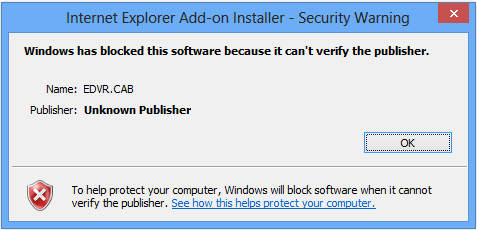
Sekarang pesan kesalahan memperjelas bahwa pengaturan keamanan tidak dapat memverifikasi konten dan karenanya Anda tidak akan dapat melanjutkan operasi Anda. Untungnya ada perbaikan yang cukup sederhana untuk masalah ini. Jadi tanpa membuang waktu, mari kita lihat bagaimana sebenarnya Memperbaiki Windows telah memblokir perangkat lunak ini karena tidak dapat memverifikasi pesan kesalahan penerbit dengan bantuan panduan pemecahan masalah yang tercantum di bawah ini.
Isi
- Perbaiki Windows telah memblokir perangkat lunak ini karena tidak dapat memverifikasi penerbit
- Metode 1: Ubah Pengaturan Keamanan Internet Explorer
- Metode 2: Setel situs web tertentu ke Situs Tepercaya
- Metode 3: Ubah Pengaturan Keamanan Lanjut
Perbaiki Windows telah memblokir perangkat lunak ini karena tidak dapat memverifikasi penerbit
Pastikan untuk buat titik pemulihan untuk berjaga-jaga jika terjadi kesalahan.
Metode 1: Ubah Pengaturan Keamanan Internet Explorer
1.Buka Internet Explorer lalu tekan tombol Alt tombol untuk membuka menu.
2.Dari menu IE pilih Peralatan lalu klik Pilihan internet.

3.Beralih ke Tab Keamanan lalu klik Tingkat kustom tombol di bagian bawah.

4. Sekarang di bawah Pengaturan Keamanan temukan Kontrol dan plug-in ActiveX.
5.Pastikan pengaturan berikut diatur ke diaktifkan:
Unduh Kontrol ActiveX yang Ditandatangani
Jalankan ActiveX dan plug-in
Kontrol skrip ActiveX ditandai aman untuk skrip
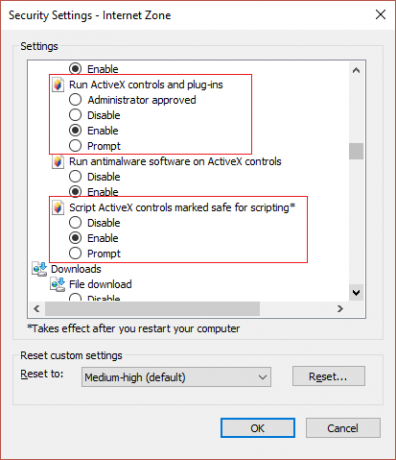
6. Demikian pula, pastikan pengaturan berikut diatur ke Prompt:
Unduh Kontrol ActiveX yang tidak ditandatangani
Inisialisasi dan skrip kontrol ActiveX tidak ditandai sebagai aman untuk skrip
7.Klik OK kemudian klik Apply diikuti dengan OK.
8.Restart browser dan lihat apakah Anda dapat Memperbaiki Windows telah memblokir perangkat lunak ini karena tidak dapat memverifikasi penerbit.
Metode 2: Setel situs web tertentu ke Situs Tepercaya
1.Tekan Tombol Windows + R lalu ketik inetcpl.cpl dan tekan Enter untuk membuka Properti Internet.

2. Beralih ke Tab keamanan lalu klik Situs Tepercaya.

3.Sekarang klik Situs tombol di sebelah Situs Tepercaya.
4.Sekarang di bawah “Tambahkan situs web ini ke zona” ketik URL situs web yang memberikan kesalahan di atas dan klik Tambahkan.

5.Pastikan untuk memeriksa Kotak Verifikasi Server lalu klik tutup.
6.Restart browser dan lihat apakah Anda bisa Fix Windows telah memblokir perangkat lunak ini karena tidak dapat memverifikasi penerbit.
Metode 3: Ubah Pengaturan Keamanan Lanjut
1.Tekan Tombol Windows + R lalu ketik inetcpl.cpl dan tekan Enter.
2. Beralih ke Tab Lanjutan dan kemudian di bawah Keamanan hapus centang berikut ini:
Periksa pencabutan sertifikat penerbit
Periksa pencabutan sertifikat server*
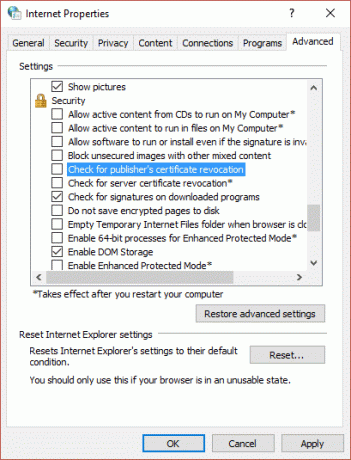
3.Klik Terapkan diikuti oleh OK.
4.Mulai ulang browser dan lihat apakah Anda dapat memperbaiki masalah tersebut.
Direkomendasikan untukmu:
- Perbaiki kesalahan fungsi MS-DOS yang tidak valid di Windows 10
- Cara Memperbaiki GWXUX telah berhenti berfungsi
- Perbaiki Ada kesalahan yang salah saat membuat akun di Windows 10
- Perbaiki Windows tidak dapat terhubung ke layanan Klien Kebijakan Grup
Itu saja, Anda telah berhasil Perbaiki Windows telah memblokir perangkat lunak ini karena tidak dapat memverifikasi penerbit tetapi jika Anda masih memiliki pertanyaan tentang panduan ini, silakan tanyakan di bagian komentar.
- BalajiMembalas



